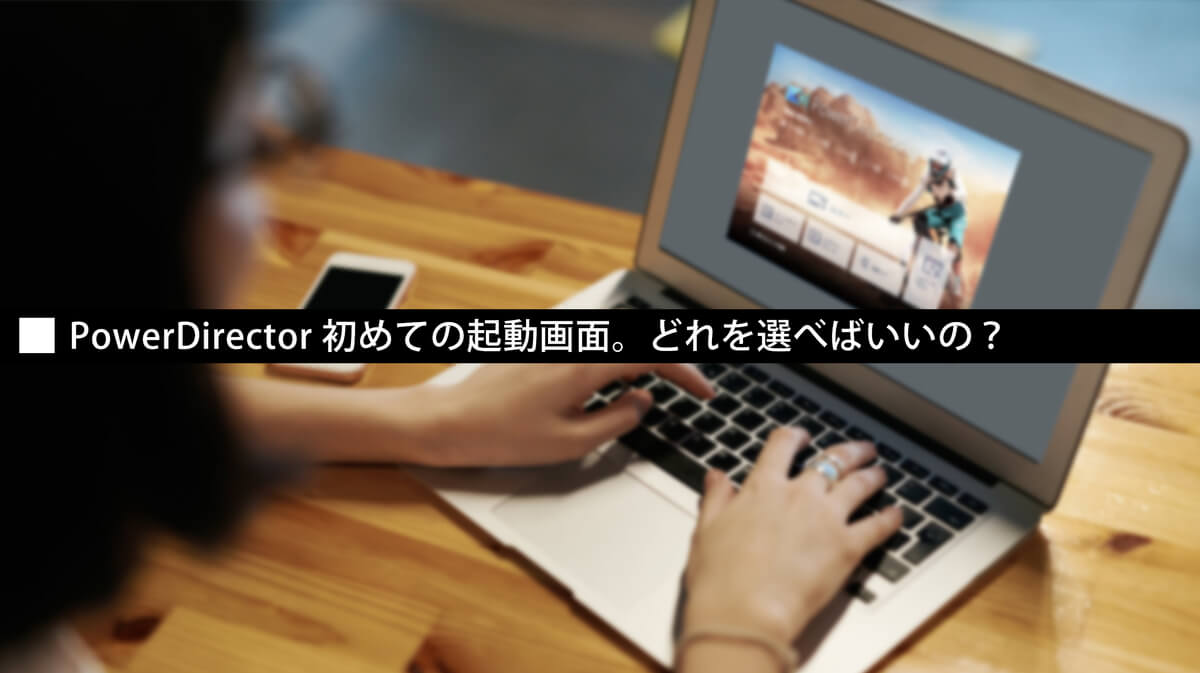“結婚式パーティのプロフィール紹介の動画編集を友人から頼まれました。16:9のHDサイズで作ったのですが、当日会場に行ってビックリしました。編集した映像を流すモニターが9:16の縦型のモニターだったのです!・・・困った、どうしよう。”
映像編集はPowerDirectorに限らず、編集をした映像をどうやって使用するのかをまず最初に確認しなくてはいけません。テレビで流すの?スクリーンに映し出すの?それともWEBで流すの?Youtube?Instagram?その映像の使用方法によって、編集ソフトの最初の設定を決めることが重要になります。起動画面のいくつかある選択肢の意味をしっかりと理解しておきましょう。

動画の縦横比って? どんな時にどの比率を選べばいいの?
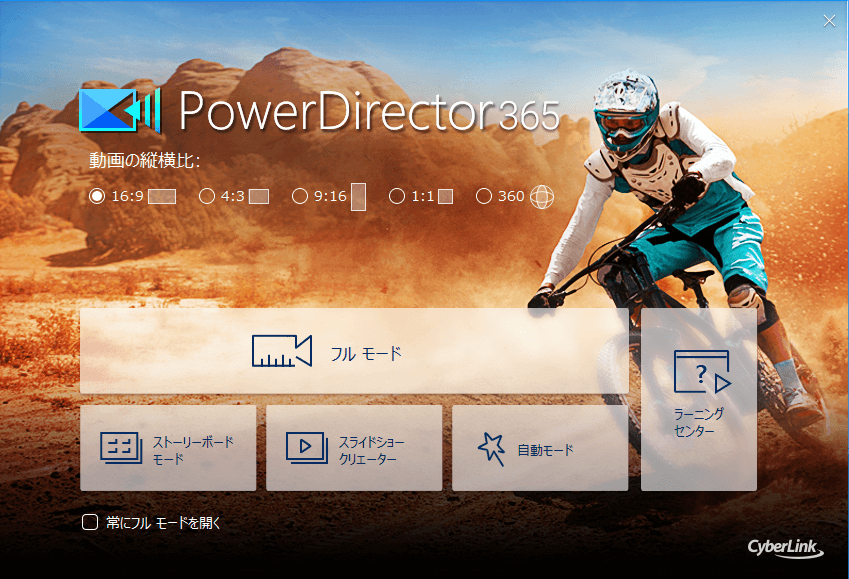
PowerDirectorの画面には動画の縦横比とありますが、横と縦のアスペクト比になります。選択画面は5つあります。
縦横比 16:9
家で観ている地上波デジタルテレビのHDTVと同じ比率です。フルHDのビデオカメラで撮影した動画ファイルや、スマホを横向き撮影した動画も16:9が多いかもしれません。現在最も一般的な比率と言えます。
縦横比 4:3
アナログ放送だった頃にはこのアスペクト比のSDTVが一般的でした。
縦横比 9:16
縦長のアスペクト比になります。スマホの普及とともに縦撮りの動画が増えました。駅にあるモニター広告などでもよく見かけます。
縦横比 1:1
InstagramなどのSNSで投稿される動画に多いアスペクト比です。Instagramでは縦撮りでも横撮りでもどちらもいいように、アップされた動画はデフォルトで1:1の正方形になるように設定されています。
360
360°カメラで撮影した素材を使う場合はこちらを選択して下さい。
比率を間違えるとこんなことになります
1:1の正方形だったのに16:9で編集してしまった①
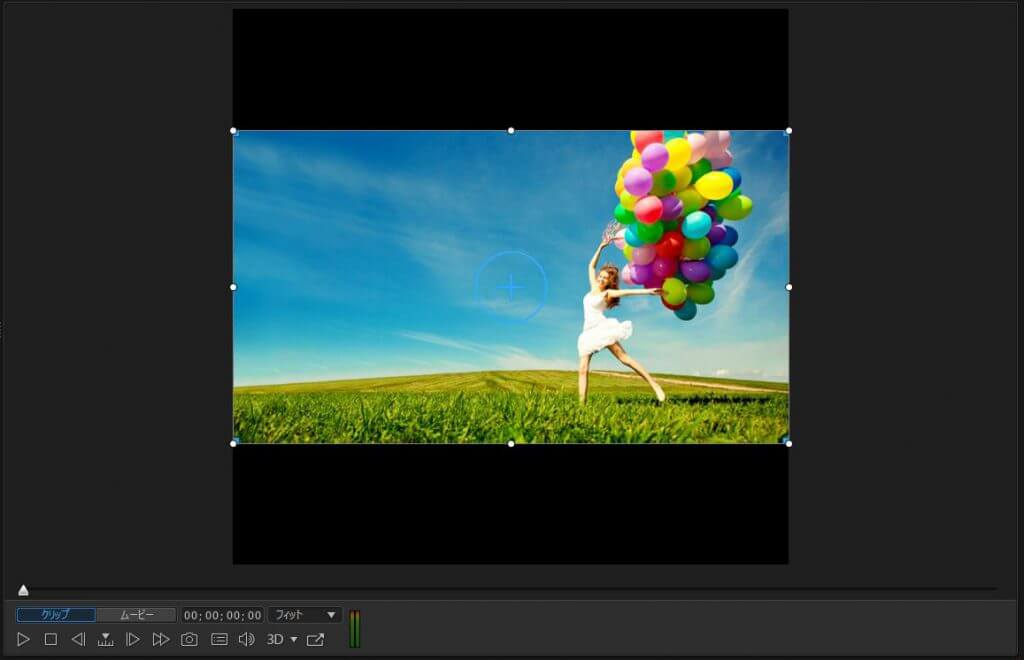
この場合は16:9で編集した映像が全て見えるのでいいのですが、上下に無駄な空白が出来てしまいます。
1:1の正方形だったのに16:9で編集してしまった②
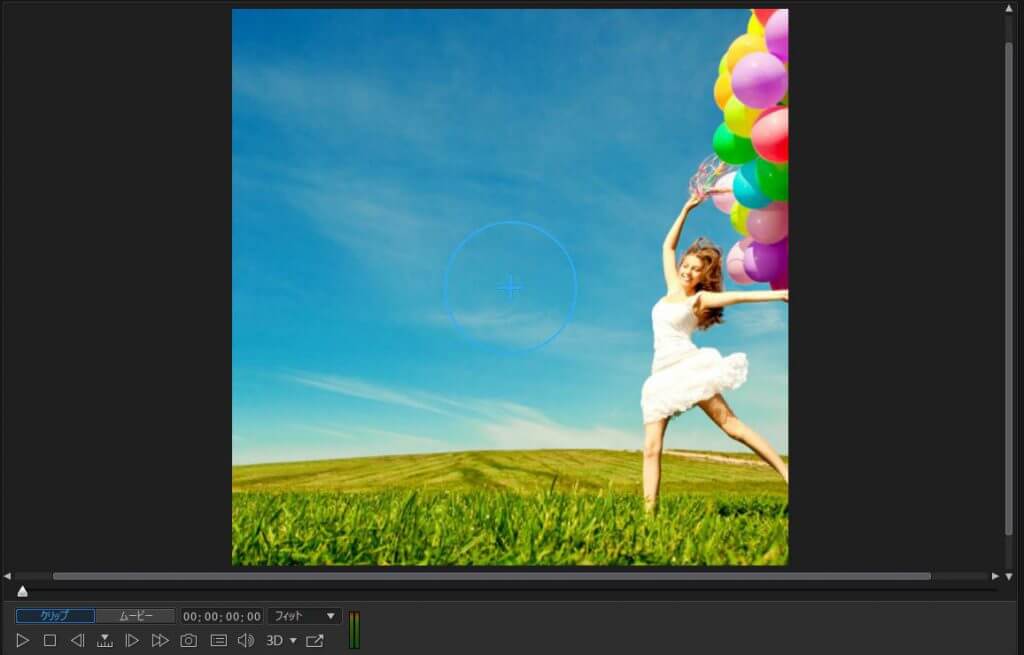
①のように上下の空白はありませんが、左右の映像が切れてしまいます。テロップを入れている場合、切れて読めなくなってしまうことも。
9:16の縦型だったのに16:9で編集してしまった①
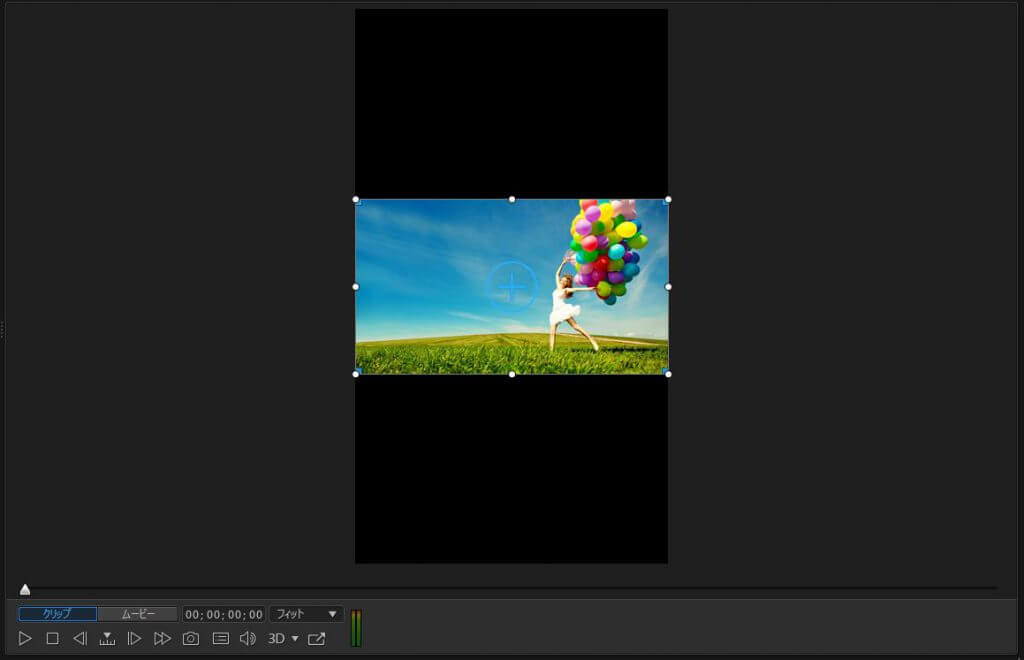
上下に大きく隙間ができてしまいました。駅などで見かける縦型モニターの場合は上下の隙間に広告を入れる場合もありますが、その場合は広告も含めて意図的にこのような形になるように映像を編集します。間違って作ってしまったらただの失敗ですね。
9:16の縦型だったのに16:9で編集してしまった②
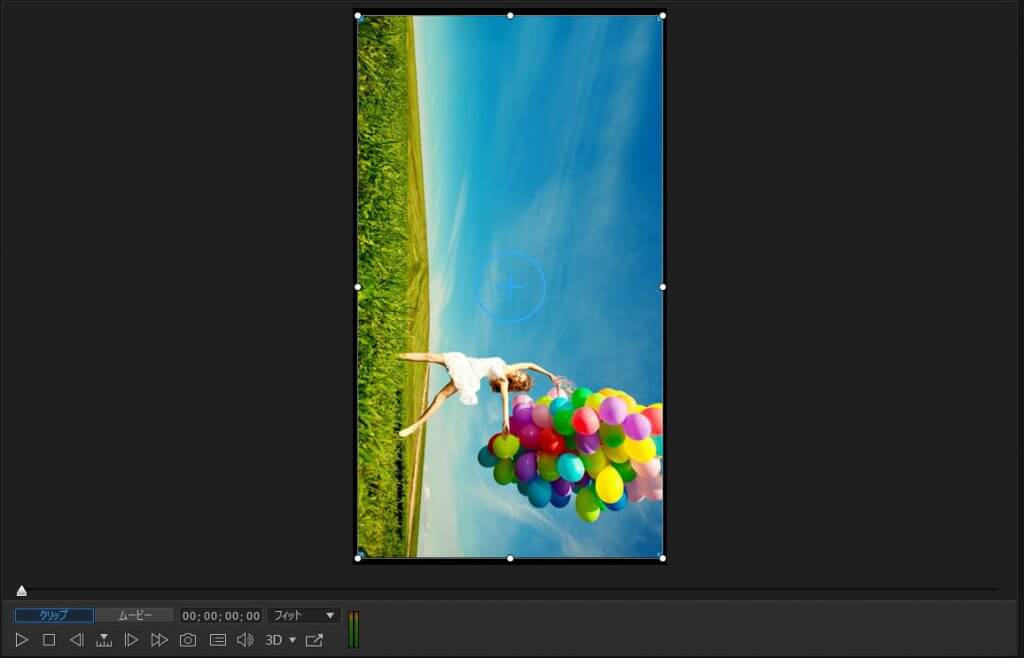
これが最悪なパターンです。縦型のモニターだと確認せずに16:9で編集してしまうとこのようになります。首を傾げて見るしかありません。肩が凝りますね。
以上のように、最終的に映像を流す場所によって様々な画角サイズが存在します。どこで使用する映像なのかを最初に確認して、編集機の設定をはじめからしておくことで効率よくミスの少ない編集ができるようになります。